Jak v Microsoft Excel rozdělit text do více buněk?
V Microsoft Excel můžeme text z jedné buňky snadno rozdělit do více buněk pomocí funkce Text do sloupců nebo Dynamické doplňování.
Rozdělení textu do více buněk pomocí funkce Text do sloupců
Pomocí funkce Text do sloupců lze text rozdělit například v místě mezery, čárky nebo jiného libovolného znaku. Na kartě Data zvolte tlačítko Text do sloupců.
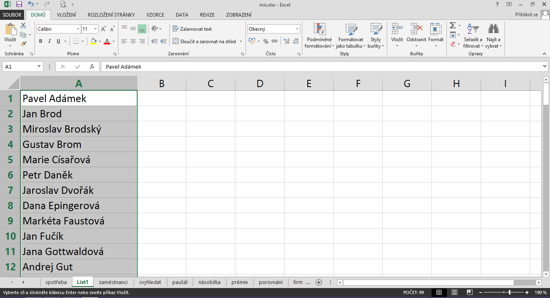 Text před rozdělením v tabulce v Microsoft Excel
Text před rozdělením v tabulce v Microsoft ExcelV dialogu Průvodce převodem textu zvolte oddělovač a v následujícím kroku zadejte, podle jakého znaku chcete text rozdělit. V našem případě je to mezera. Poté už pouze tlačítkem Dokončit provedete rozdělení. Pokud chcete rozdělit buňky na jiné místo, než je výchozí nastavení, zadejte jiné umístění do políčka Cíl.
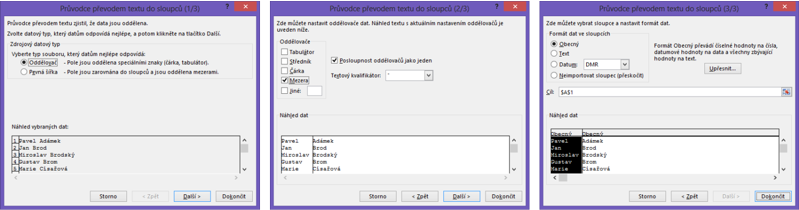 Dialog Průvodce převodem textu v Microsoft Excel
Dialog Průvodce převodem textu v Microsoft Excel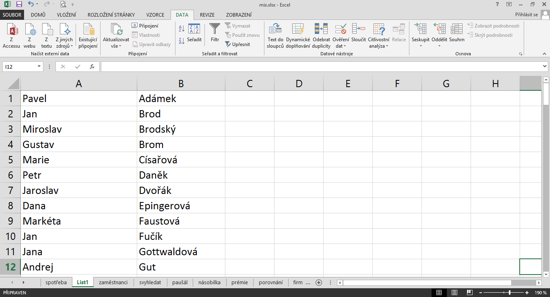 Text po rozdělení v tabulce v Microsoft Excel
Text po rozdělení v tabulce v Microsoft ExcelRozdělení textu do více buněk pomocí funkce Dynamické doplňování
Pokud chceme text v jedné buňce rozdělit do více sloupečků, můžeme využít možnost Dynamické doplňování. Funkce Dynamické doplňování je dostupná od verze Excel 2013.
Použití funkce si ukážeme na příkladu. Máme tabulku o 10 řádcích a v jednom ze sloupců máme zápis celého jména. My chceme tyto údaje rozdělit, abychom v jednom sloupci měli jméno a ve druhém příjmení.
Postup je celkem jednoduchý. Do dalšího sloupce v prvním řádku zapíšeme pouze jméno. Poté vyplníme řadu a ve volbě vyplnit řady zvolíme Dynamické doplňování. (Pokud nevíte, jak vyplnit řadu, doporučujeme se podívat na tip Automatické vyplnění.)
Excel naším zápisem získal jakýsi vzor, podle kterého do ostatních řádků také doplní jen jméno.
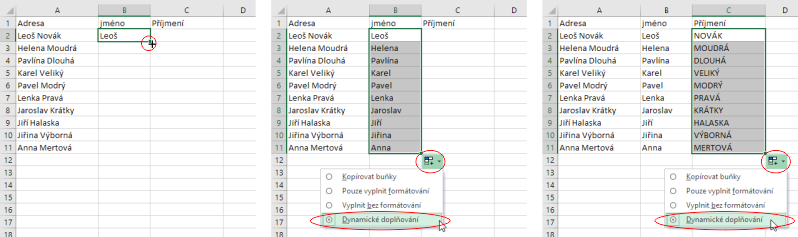 Rozdělení textu pomocí funkce Dynamické doplňování
Rozdělení textu pomocí funkce Dynamické doplňováníVíce se o funkcích pro práci s textem můžete dozvědět na školení Excel mírně pokročilý nebo Excel pokročilý.